이 섹션은 데스크톱이 아닌 모바일 기기를 사용하여 고객에게 원격 지원을 제공하는 절차를 안내합니다.
모바일 웹 브라우저를 통해 Getscreen.me에 접속하여 지원을 진행하며 출장 중, 외근 중 등 PC를 사용할 수 없는 상황에서도 고객에게 신속하게 원격 지원을 제공할 수 있습니다.
Getscreen은 PC와 동일한 수준의 기능을 모바일 환경에서도 제공합니다.
안정적인 연결과 직관적인 인터페이스로 언제 어디서든 전문가다운 원격 지원을 실현하세요.
모바일 기기의 웹 브라우저(예: Chrome, Safari)를 사용하여 https://dash.getscreen.kr 웹사이트에 접속합니다.
이메일 주소 입력 후 “다음”을 선택합니다.
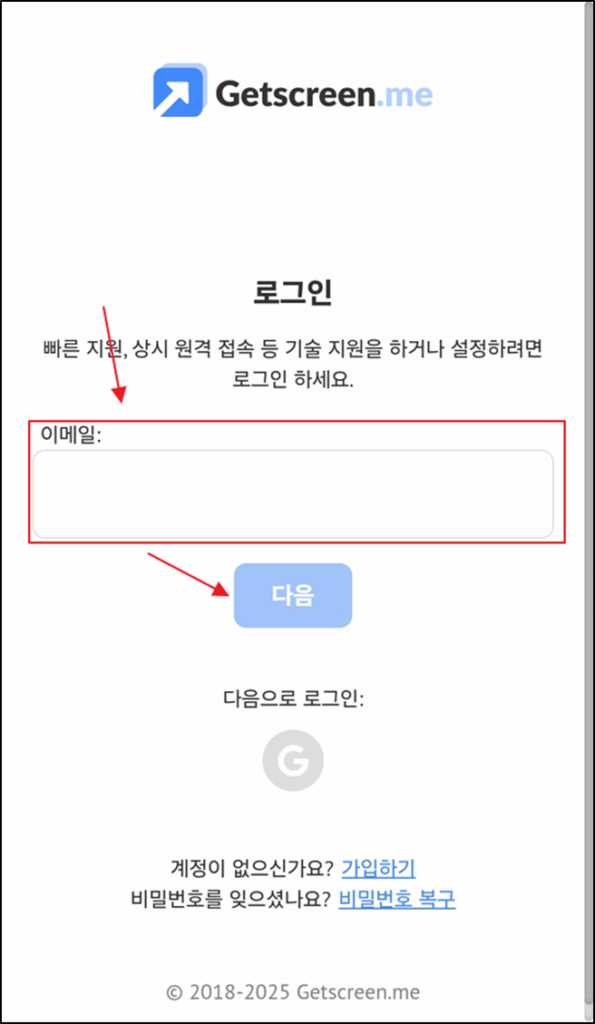
패스워드를 입력 후 “로그인”을 선택하여 로그인을 완료합니다.
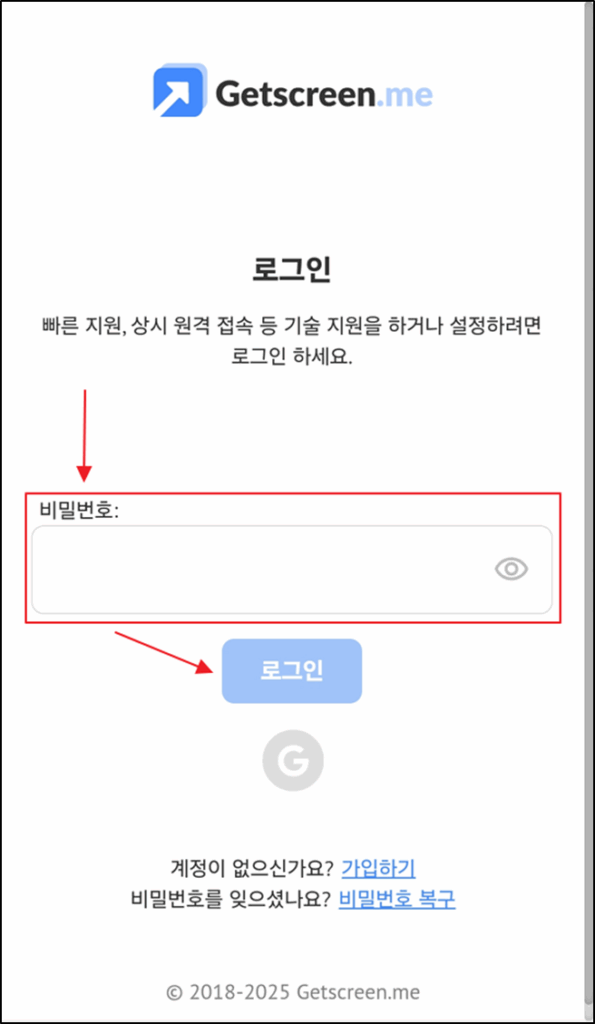
로그인이 완료되면 Getscreen 상담원 웹페이지 접속이 완료되며 지원 가능한 상태가 됩니다.
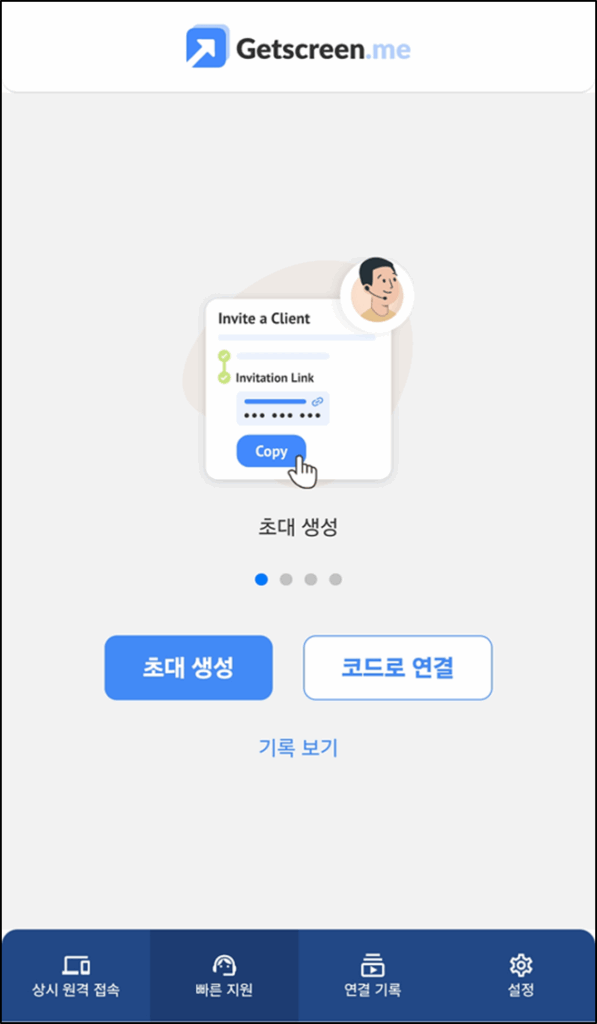
(PC의 상시 원격 접속 방법: 가이드 링크)
아래 탭의 “상시 원격 접속”을 선택합니다.
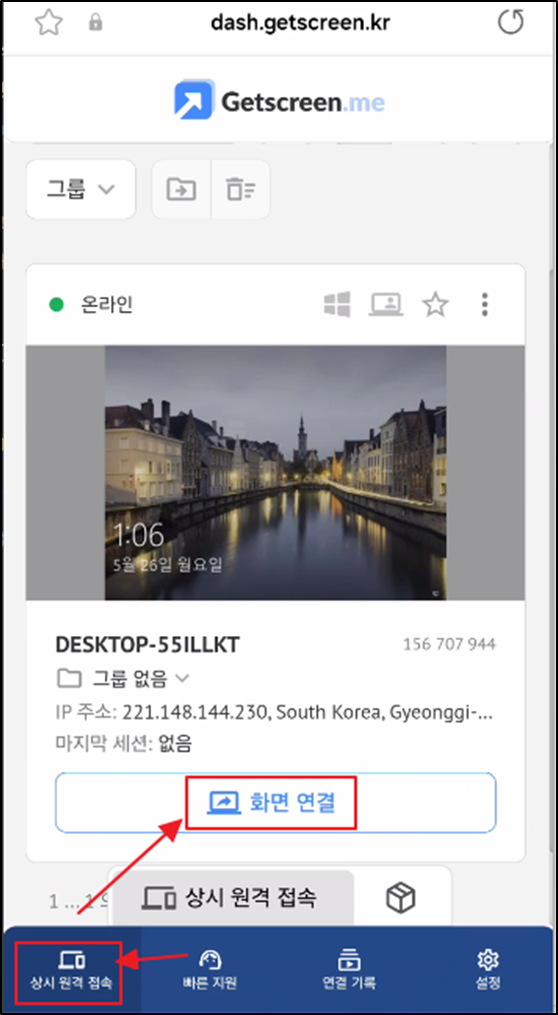
연결이 되면 아래와 같이 지원 가능 상태가 됩니다.
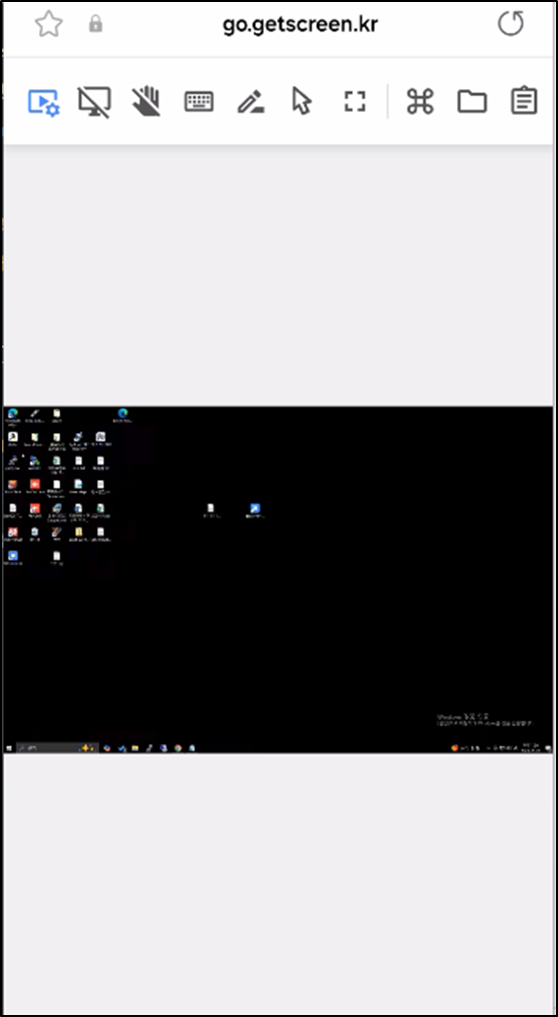
(PC의 빠른지원 가이드: 가이드 링크)
아래 탭의 “빠른 지원”을 선택합니다.
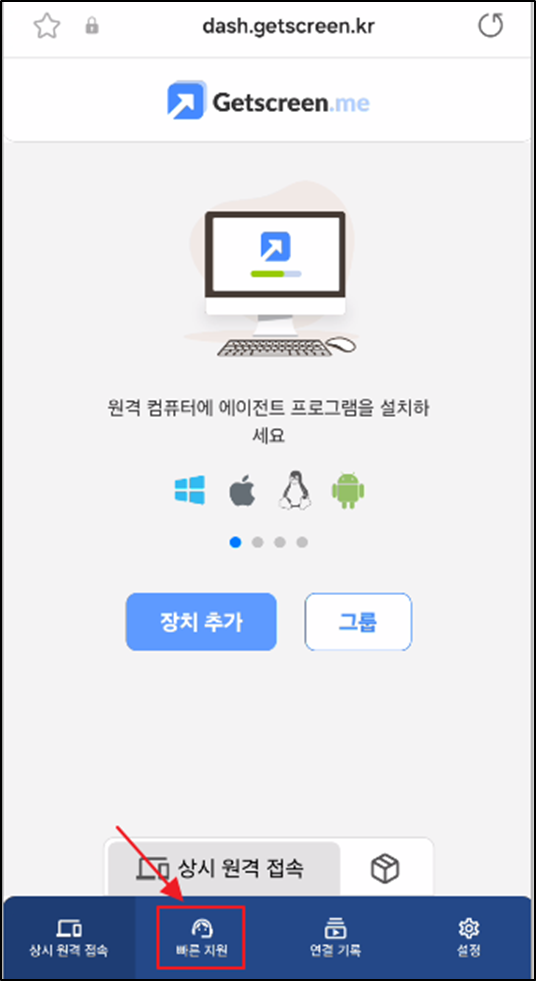
“초대 생성”을 선택합니다.
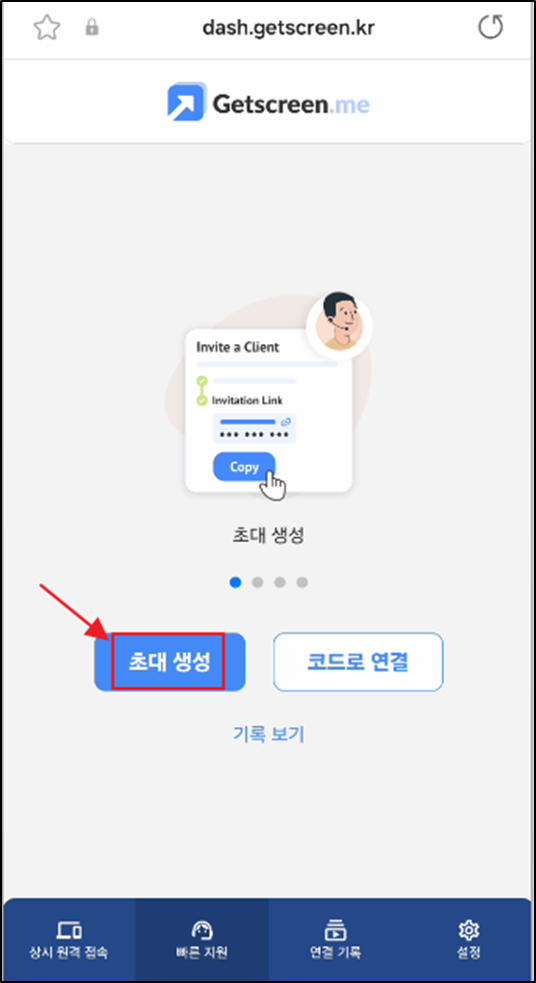
고객 이름과 이메일 주소를 입력합니다. (선택 사항)
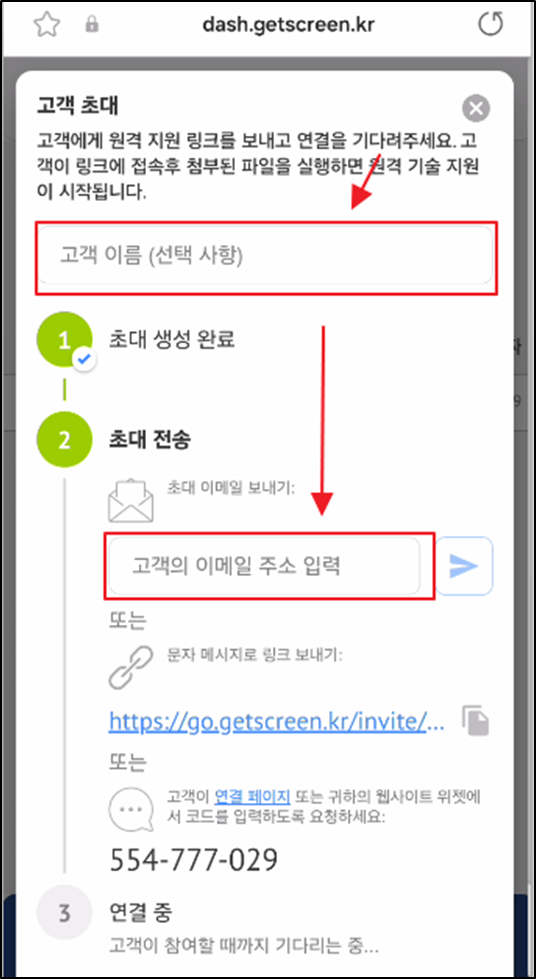
아래 원격 연결 코드를 확인 후 “참여”를 선택합니다.
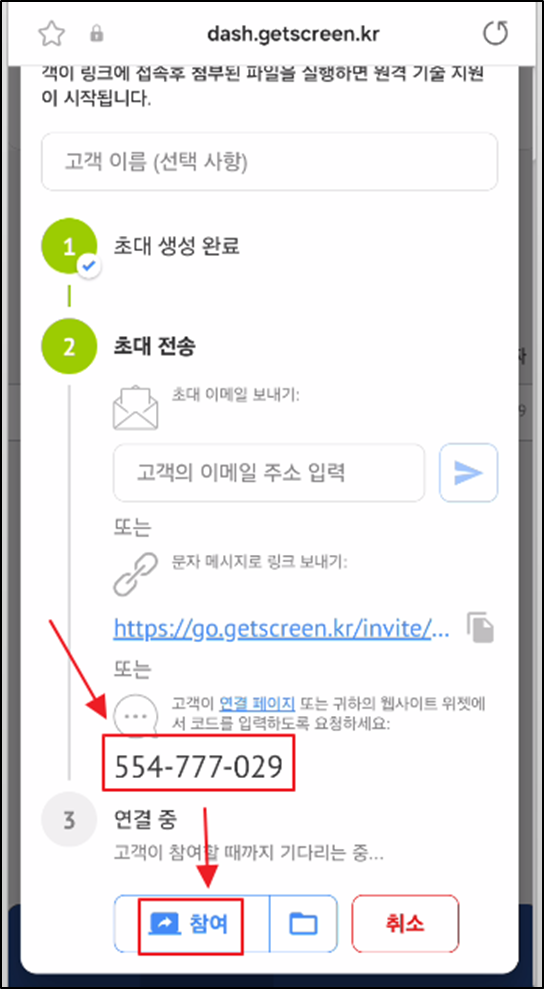
고객에게 양식이 포함된 페이지로 안내하고, 고유한 연결 코드를 제공 후 연결이 되기를 기다립니다.
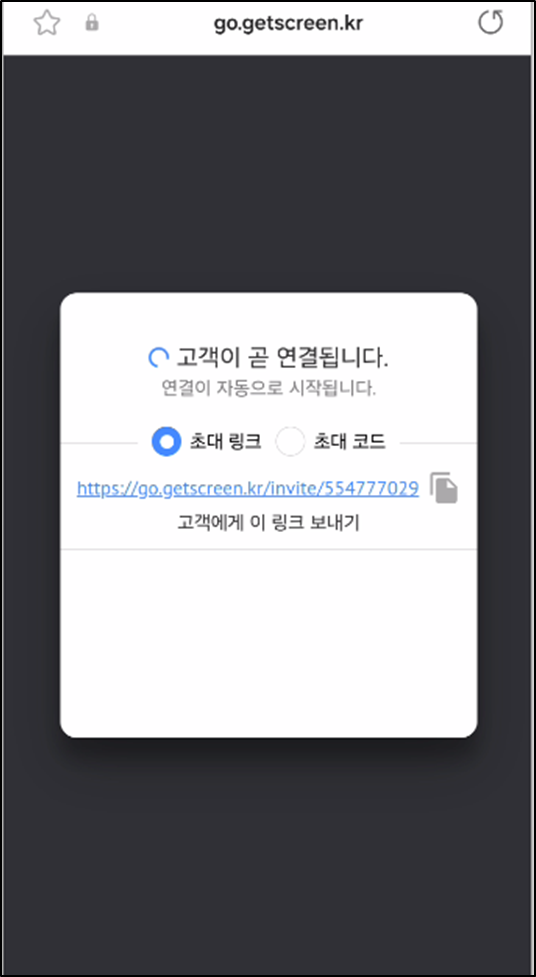
아래 tool box를 확대합니다. (두 손가락으로 확대 가능)
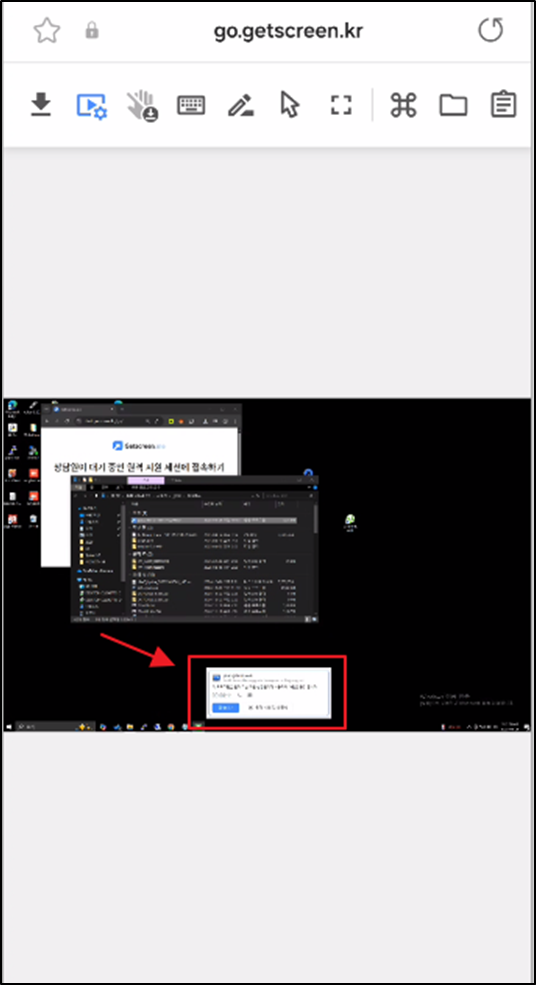
“원격 지원 강제 중지”를 선택합니다.
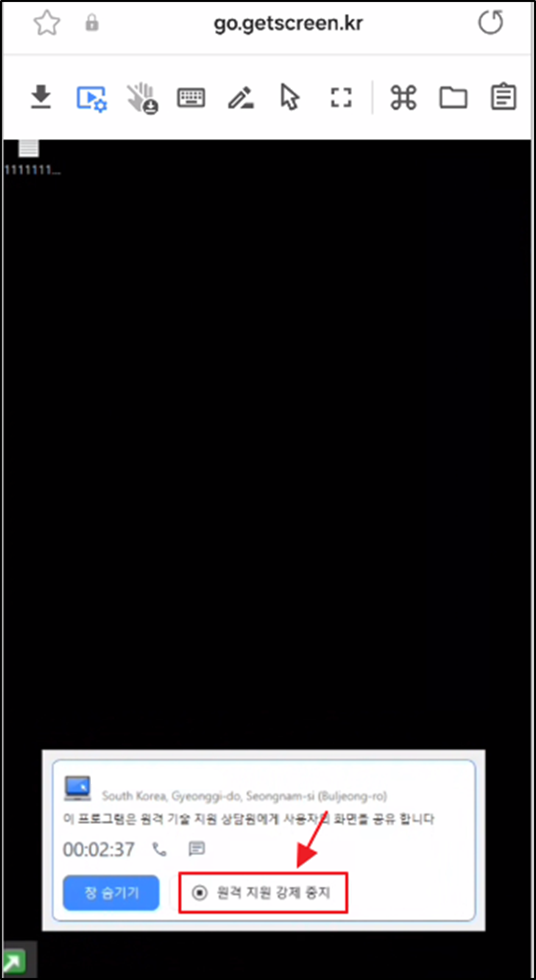
세션 완료 창이 확인됩니다.
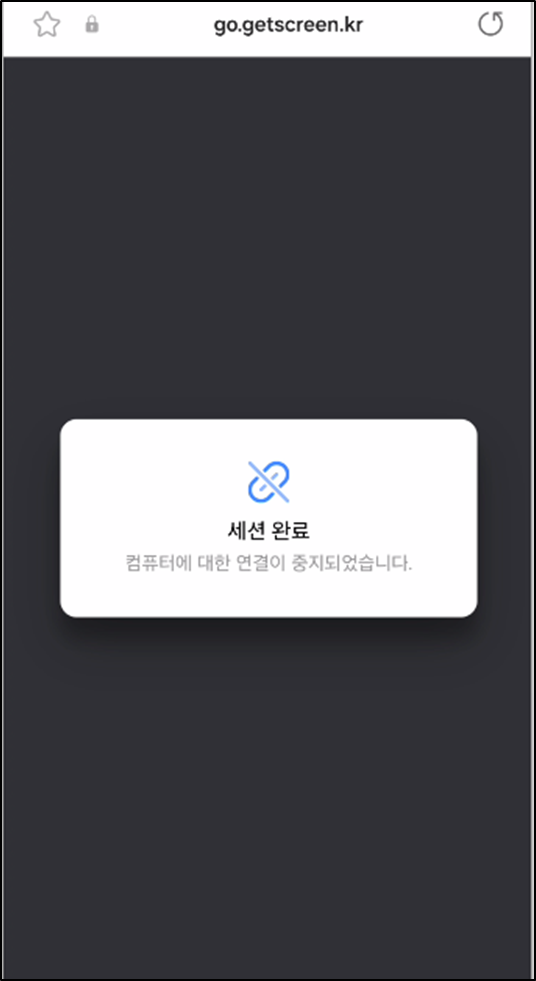
고객 초대 창에서 “종료”를 선택합니다.
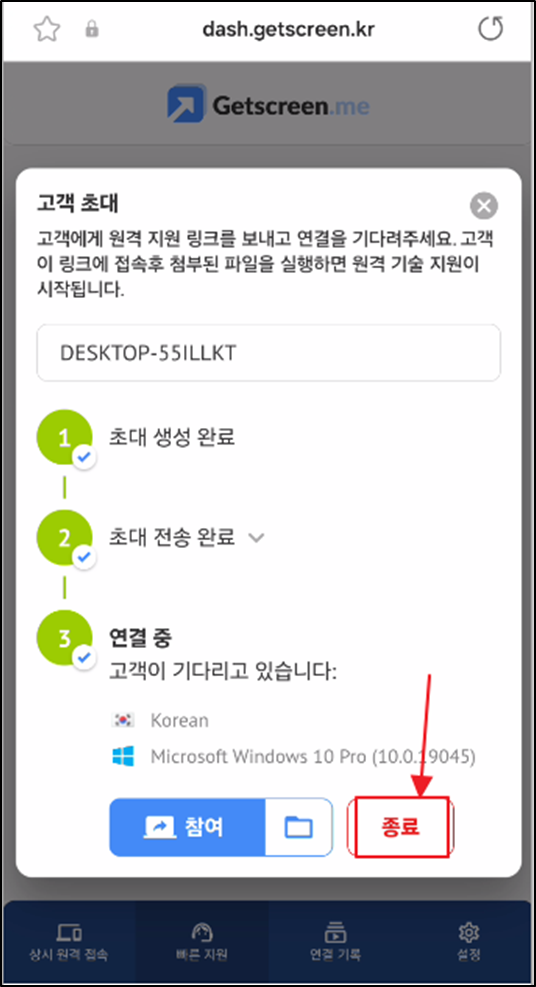
Chrome(웹브라우저)를 이용해 https://dash.getscreen.kr/ 에 접속, 로그인 합니다.
왼쪽 위 설정 탭을 선택합니다.
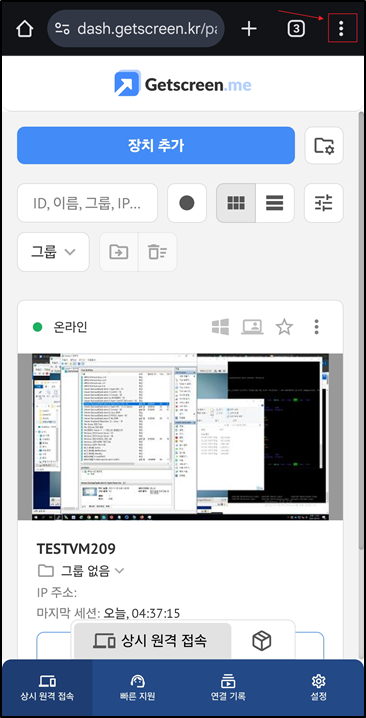
설정 목록에서 “홈화면에 추가”를 선택 후 이름을 설정한 뒤 추가합니다.
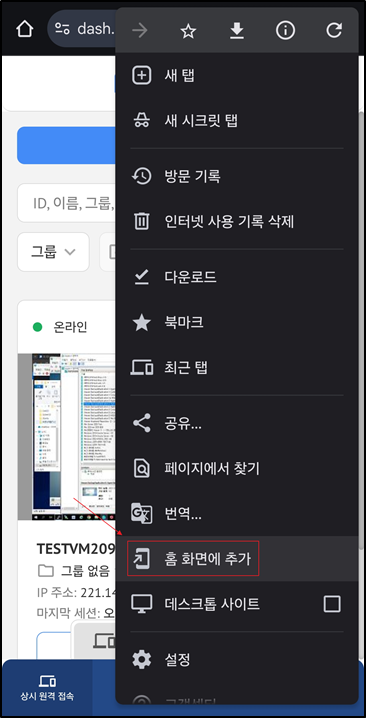
안드로이드 홈 화면에 바로가기 버튼이 추가됩니다.
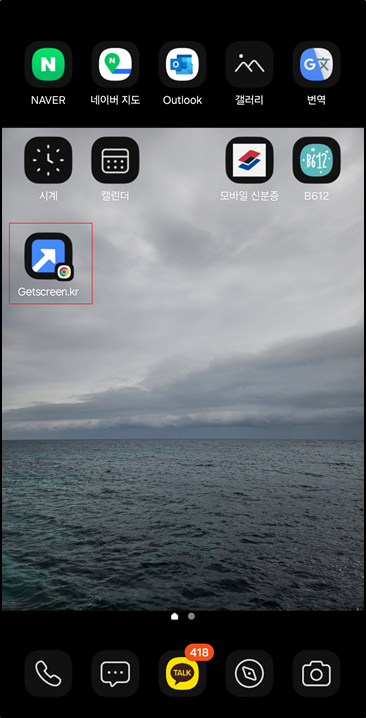
Safari(웹브라우저)를 이용해 https://dash.getscreen.kr/ 에 접속, 로그인 합니다.
탭 메뉴를 선택합니다.
탭 목록에서 “홈 화면에 추가”를 선택합니다.
이제 언제든지 빠르게 Getscreen에 접근할 수 있습니다.